
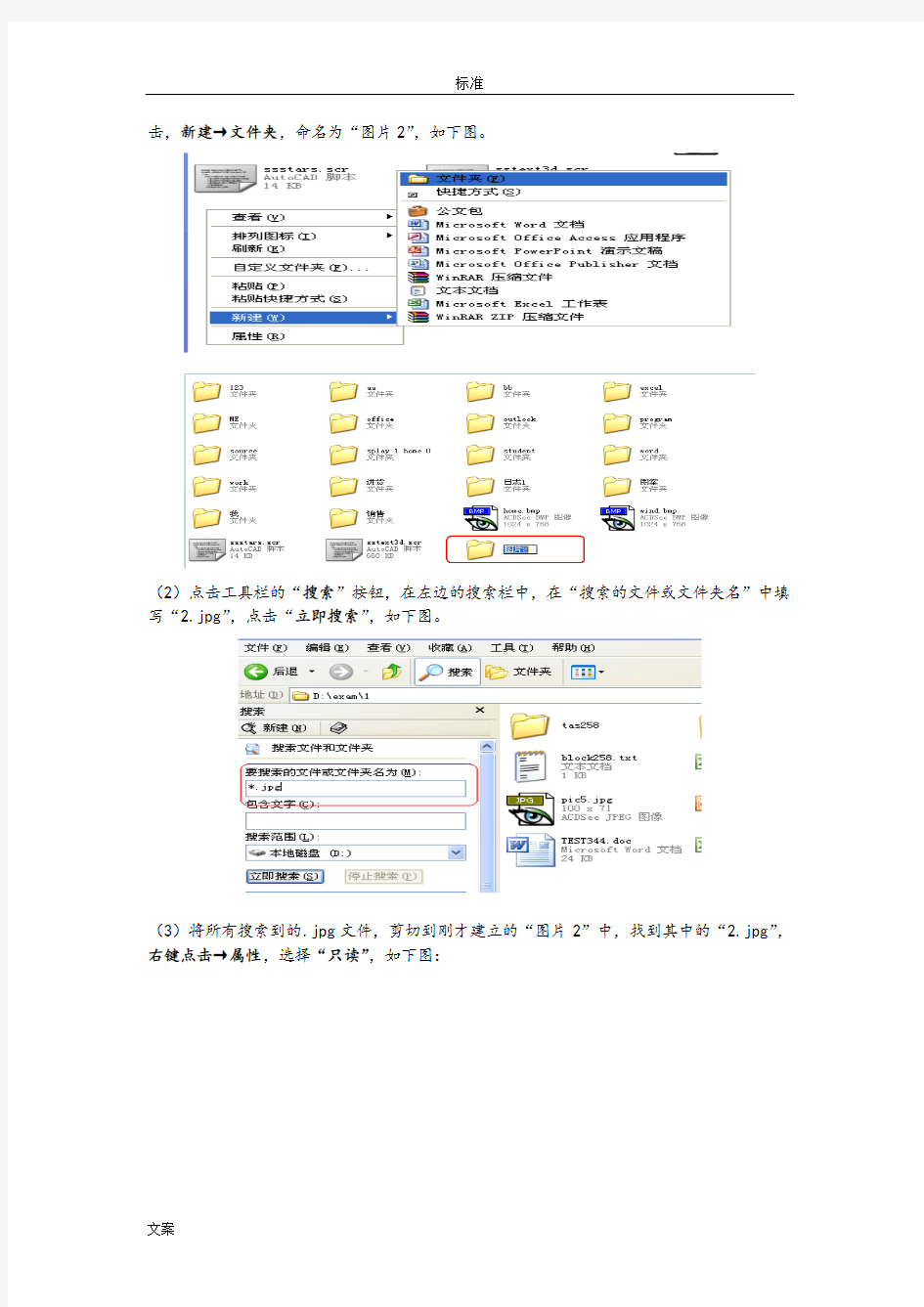
《计算机应用基础》操作题复习方法
考试考操作题,电脑是根据你的操作步骤给分,不是直接写答案就有分的,所以计算机操作题部分必须要做一定的练习才能掌握,以下为各部分的详细解题方法。
《计算机应用基础》操作题考试的主要内容
主要分六大部分:
(一)操作系统应用部分;(二)Word文档的操作;
(三)Excel 电子表格操作;(四)PPT 演示文稿操作;
(五)Internet 操作部分;(六)Outlook 操作部分;
下面分别以统考中的题目为例,来讲解每个部分的知识点及需要注意的事项。(一)操作系统应用部分
操作系统应用部分的操作题比其它部分简单,每次统考都会涉及,主要考察文件操作和桌面操作。下面我们将重点阐述在操作系统应用部分需要熟悉的知识。
1、文件操作:新建、删除、复制、移动、重命名、修改属性、文件查找和创建快捷方式等。
2、桌面操作:背景、屏幕保护,创建桌面快捷方式
在考生进入考试界面后,考生直接打开我的电脑或者打开资源管理器,但最好的办法是进入考生界面后,单击下面图标,如下图:
文件操作:
在“命名”文件时,要十分注意文件名的大小写及某些字(例如“的”)的出入。
例如题目要求新建一个名为“WORD文档”的文件夹,则我们不能将新建的文件夹命名为“word 文档”,因为大小写不同也将被视为错误。另一个例子是“的”字,题目要求将某个文件命名为“刘若英新歌”,则我们不能将文件命名为“刘若英的新歌”。这些细节只要稍加注意就不会丢分了。
另一个需要注意的是,“复制”和“移动”的区别。这里的“移动”就是我们平时说得剪切。
★例题:1
考点:新建文件夹,查找文件,移动文件,修改属性。
操作步骤:
(1)单击进入“D:\Exam\模拟用户”,在空白处右键单
击,新建→文件夹,命名为“图片2”,如下图。
(2)点击工具栏的“搜索”按钮,在左边的搜索栏中,在“搜索的文件或文件夹名”中填写“2.jpg”,点击“立即搜索”,如下图。
(3)将所有搜索到的.jpg文件,剪切到刚才建立的“图片2”中,找到其中的“2.jpg”,右键点击→属性,选择“只读”,如下图:
注:区分“*”和“?”的区别。本题中在搜索是出现了“*.jpg ”,这是统考中常考的题目,尤其是选择题。其中,“*”表示几个字符,“?”仅表示单个字符。如,“b*.jpg ”表示b 开头的所有jpg 文件,“b ?.jpg ”表示b 开头的,只有两个字符的jpg 文件。
★ 例题:2
考点:创建DAT 文件,创建快捷图标。 操作步骤:
(1)按要求同上题一样操作先建立“日志”和“报告”文件夹,如下图。
(2)在“报告”文件夹下,创建“进货”和“出售”文件夹,如下图。
(3)进入“出售”文件夹,右键点击→新建→文本文档,命名为“简历.txt”,如下图。
(4)在该txt文档中输入“销售报表”。右键重命名,输入“简历.dat”,点击“确定”更改,如下图。
(5)复制“出售”文件夹,回到“D:\Exam\模拟用户”,右键→粘贴快捷方式,如下图。
桌面操作:
这部分主要考察的是,对桌面部分的操作,包括桌面背景、屏幕保护等的设置。看下图。 ★ 例题:3
考点:文件查找,桌面快捷方式,屏幕保护程序,桌面背景 操作步骤:
(1)点击“搜索”按钮,输入“book.bmp ”,点击“立即搜索”,搜索结果为“book.bmp ”,
右键点击→发送到→桌面快捷方式,如下图。
(2)回到桌面,右键点击→属性→“设置”选项卡→设置为32位;切换到“屏幕保护程序”选项卡,选择3D文字,等待时间为15分钟,点击确定,如下图。
(3)切换到“桌面”选项卡,选择“wind”,位置为“居中”,确定。
注意:本题中的第一步中,发送到桌面快捷方式,要特别注意。右键文件我们可以看到下图:
一个是“创建快捷方式”,一个是“发送到”“桌面快捷方式”。“创建快捷方式”是把该文件重新复制一份到相同的文件中,第二个“发送到”“桌面快捷方式”,就是把所要的文件发一份到桌面上去。这部分一定要看清楚题目。
(二)文字处理
“文字处理”部分考察四个方面的内容,分别是格式设置、文档操作、表格、对象插入。
1、格式设置:字体、段落、项目符号和编号、边框和底纹、分栏、背景、样式和格式;
2、文档操作:页面边框、页眉页脚、视图、查找和替换;
3、表格:新建表格、公式、文本转换成表格、表格转换成文本、表格属性;
4、对象插入:插入页码、图片、文本框、艺术字。
首先键入如下图标,打开WORD应用程序
格式设置:
字体、段落、边框和底纹
Word的“格式”菜单在所有菜单中最为常用,包含了5个最重要的子菜单:字体、段落、边框和底纹、分栏、背景。
★例题:1
考点:格式设置(字体、段落、边框和底纹),表格(插入、表格属性)
操作步骤:
(1)选中标题,点击“格式→段落”,“对齐方式”选择“居中对齐”,如下图。
(2)选中正文第一行,点击“格式→字体”,“下划线线形”选择第一个波浪线;选中第二行,点击“格式→边框和底纹”,选择“阴影”边框,应用于“文字”;选中第三行,点击“格式→字体”,选择“着重号”,如下图。
(3)将光标移至文档的最后,点击“表格→插入→表格”,选择4行5列;选中表格,点击“表格→表格属性”,切换到“行”选项卡,将“指定高度”前的勾选上,输入0.65厘米,确定;同理设置列宽;选中表格,点击“格式→边框和底纹”,在“边框”选项卡中选
择“阴影”、颜色为“红色”、宽度为“1.5磅”、应用于“表格”;同理设置底纹,如下图。
背景→水印
在上面中我们提到,格式菜单栏下五大子菜单之一是“背景”。它之所以重要,是因为
可以用来设置整个文档的底色,包括“填充效果”和“水印”。有些文档会在每一页的背景有一个“公司绝密”的灰色字样,显得很正式。这就是水印的功劳。
具体操作:格式→背景→水印,选择“文字水印”,公司绝密。
文档操作:
页面边框
在“边框和底纹”对话框中,我们最常用到的是“边框”和“底纹”两个选项卡。需要特别注意的是,其实“边框和底纹对话框”有三个选项卡,除了上面提到的“边框”和“底纹”,另外一个就是“页面边框”选项卡。之所以特别提到它,是因为某些操作题会要求我们设置页面的边框,这个时候选择“边框”选项卡是没用的,正确设置是“页面边框”选项卡。下图是“边框”选项卡和“页面边框”选项卡的对比。
★例题:2
考点:“样式和格式”的设置;页面边框。
操作步骤:
(1)点击“格式→字体”,按照第(1)问的要求进行设置。
(2)点击“格式→段落”,完成段落设置(和前面设置相同,这里略)。
(3)选中第一段,点击“格式→样式和格式”,在窗口右边的“样式和格式”工具栏中点击“新样式”;在弹出的“新样式”对话框中输入“考试样式”,点击确定;选中第二段,在窗口右边的“样式和格式”工具栏中点击“考试样式”。
(4)点击“格式→边框和底纹”,选择“页面边框”选项卡,选择方框,颜色改为红色,应用于整篇文档,点击确定;最后保存文档。
视图→工具栏
Word中常有绘制图片的,这个一般在Word文档中的最底部,如下图:
如果一时没有出现“绘图”的图标,可以在视图中找到。如下图:
表格→转换
“格式”菜单下有5个非常重要的子菜单。在“表格”菜单下也有3个非常重要的子菜单,“表格→转换”,以及“表格→表格属性”。
使用“表格→转换”功能:打开WORD文档,选定要转换的文本,然后点击“表格→转换→文本转换成表格”,选定行数、列数然后点击“确定”。
表格→表格属性
用于设置整个表格的对齐方式、边框和底纹,以及单元格内容的对齐方式。
注意:表格属性对话框中的对齐方式设置的不是单元格的内容,而是表格本身在文档中的对齐方式,如下图所示。
另一个注意点是“单元格”选项卡,可以用它来设置单元格内容的垂直对齐方式,但是它不能用来设置水平对齐方式。如果要同时设置水平和垂直两个方向,可以这样操作:
点击“表格→右键→单元格对齐方式”;选择9个对齐方式中的一个,如下图所示。
对象插入:
插入艺术字
★例题:3
考点:标题和正文的区分,插入→艺术字,格式→分栏;
表格→表格转换成文本,格式→边框和底纹。
操作步骤:
(1)选中标题“网络心理学”,点击“插入→艺术字”,如下图。
(2)选中标题下面的正文段落,点击“格式→分栏”,选择两栏和栏宽相等,如下图。
(3)选中文档最下方的表格,点击“表格→表格转换为文本”,选择分隔符为逗号,如下图。
(4)选中转换成文本后的表格内容,点击“格式→边框和底纹”,设置边框和底纹,如下图。
(5)最后的效果图如下。
插入→页码
平时我们插入页码时有两种选择,一种是“插入→页码”,另一种是“视图→页眉页脚”。然而,如果统考题目要求我们插入页码,并且规定了页码的显示格式(例如,页码使用字母的a,b,c而不用阿拉伯数字的1,2,3)时,考试时就只能选择“插入→页码”,否则将不能得到满分,切记!
★例题:4
考点:插入→页码
操作步骤:
(1)首先选定标题,然后单击“格式→字体”菜单,设置标题字体为粗黑体,三号字且选
居中。
(2)选定标题以外的正文,单击“格式→边框和底纹”菜单,选定方框边框,设置应用于
段落。
(3)单击“插入→页码”菜单,设置页码格式,然后单击“确定”按钮如下图所示。
(三)Excel 操作题
在Excel中的操作题,主要考察的由下五个方面:
基础部分、单元格的操作、公式与函数、数据处理、Excel 图表
和其他操作题一样,最好在题目中左下角打开,所要的电子表格:
下面分别用例题来说明这几个部分的要点
1、Excel 基础部分
在统考的操作题中,这部分有三个考点。一个是对Excel的“另存为”保存,在“文件”菜单中选定“另存为”,然后选定你要保存的磁盘。如下图:
二是对工作簿的重命名和改变颜色。如下操作,在所在的工作簿的下面sheet1(或者sheet2、sheet3)上单击右键,
键入你要命名的名字并选定你要修改的工作表标签的颜色如下图:
虽然这部分很简单,但不要小看了它,大部分同学,在电子表格中得0分,就是因为这里。特别要注意:
(1)保存的名字不能有错,否则电脑检测不到你有这个文档,0分;
(2)保存的地方不能有错,否则电脑在指定位置找不到文档,0分;
(3)工作薄重命名不能错,否则电脑找不到指定的工作薄,0分。
三是数据填充功能,它是利用规律来填充剩下的单元格,如下图:
在A1,B1分别输入1,3,选中这两个单元格,讲鼠标放在选取区域的有下角,当空心的十字架鼠标变成实心的十字架时,点击鼠标往右拖曳,拖曳的过程中可以看到相应单元格的数字,如下图,知道拖曳到所需单元格M1。第二个区域类似。
2、Excel 单元格的操作
就是对每个或一片单元格进行设置,对这类型的题目,记住一招就足矣。单击鼠标右键选择“设置单元格格式…..”
例题:1
Windows操作系统操作题1道8分 1.在考生文件夹下建立某一类型的文件(文件夹)并重命名 2.移动、复制、删除文件或文件夹 3.在考生文件夹下查找文件,如:搜索“g”开头的位图文件 4.将文件(文件夹)设为只读(隐藏)文件,仅将更改应用于此文件夹 5.将附件中的计算器、画图等程序设为桌面快捷方式,或者是建立某一文件(文件夹)的快捷图标(注意改名) 6.设置桌面背景,屏幕保护程序(等待时间),分辨率等 步骤提示 1.:在文件夹空白处点击右键,选择“新建”→“文件”或“文件夹”。右键该文件或文件夹→弹出快捷菜单→选择重命名。(不能直接新建的文件就先新建记事本文件然后将其后缀txt改为其他即可 2.:右键点击要操作的文件或文件夹,选择复制、剪切、粘贴或删除命令。“移动”操作是先“剪切”后“粘贴”,“复制”是先“复制”后“粘贴”。 3.打开考生文件夹,在文件夹窗口右上角输入栏输入文件名即可。如:搜索所有的bat文件,输入“*.bat”;搜索文件名以“f”开头的docx文档,输入“f*.doc x”;搜索文件名以“g”开头的位图文件,输入“g*.bmp”;搜索创建时间为当天的位图文件,输入“*.bmp”的同时设置修改日期为当天。 4.右键点击文件(文件夹),中选择“属性”,勾选“只读”或“隐藏”项。如文件夹下有子文件夹,根据题意选择即可。 5.点“开始”按钮→所有程序→附件→将光标置于“计算器”(或其它程序)→右键→发送到桌面快捷方式。或右键点击文件夹或程序,右键→发送到桌面快捷方式,根据题目要求修改快捷方式名称。 6.右键桌面空白处→弹出快捷菜单→个性化→在窗口下方点击“桌面背景”、“桌面保护程序”进行设置。 右键桌面空白处→弹出快捷菜单→屏幕分辨率。 注:常用的文件格式及默认的打开程序,如:*.docx(Word)、*.xlsx(Excel)、*.pptx(Powerpoint)、*.bmp(位图)、*.rtf(写字板)、*.txt(记事本)等。 文字处理操作题2道,各8分,共16分 1.字体、字号、颜色、粗体、斜体、下划线、着重号、字符间距等文字效果的设置 2.段落格式、边框和底纹、项目符号和编号的设置与清除 3.样式设置 4.查找与替换 5.格式刷的使用 6.首字下沉、插入文本框、图片、图形(笑脸、椭圆)、剪贴画、SmartArt、屏幕剪辑或艺术字以及图片格式的设置(亮度、对比度、颜色、艺术效果、边框、角度旋转、环绕方式、锁定纵横比设置)、插入页眉和页脚、插入页码 7.水印、分栏、页面设置(页边距、纸张方向、纸张大小、文字排列方向) 8.对已有两段文字调换顺序 9.表格的创建(包括用“自动套用格式”创建表格,文本转换成表格)、美化(合并单元格、行高列宽的设置、边框底纹设置、增加/删除行/列)、表格中平均函数的应用 操作步骤提示 1在工具栏开始,字体里面直接选择相应按钮。其他更多设置点右下角“” 2.段落格式:将光标置于段落任意处,点击“开始”选项卡→“段落”组,可以设置段落的缩进、行距、对齐方式等,首行缩进和悬挂缩进在特殊格式处设置。单位不同直接修改即可。边框和底纹:选中加边框或底纹的文字或画,点击“段落”组→边框按钮列表→“边框和底纹”→弹出对话框→按照题目要求进行设置,注意边框和底纹应用的对象是“文字”还是“段落”项目符合和编号的设置与清除:“开始”选项卡→“段落”组→“项目符号”/“编号”按钮,即可添加或清除项目符号和编号。 3.新建样式:“开始”选项卡→“样式”组→“将所选内容保存为新快速样式...”,打开对话框,在名称文本框中输入题目要求的样式名称,如:考试样式,点击“确定”。 4.查找与替换:“开始”选项卡→“编辑”组→“查找”,从左侧的导航栏中输入搜索内容。 5.选中一段文字,单击“开始”选项卡最左边的格式刷按钮,待鼠标变为小刷子后,鼠标左键点击刷过第二段。 6.首字下沉:“插入”选项卡→“文本”组→“首字下沉”插入文本框、剪贴画、艺术字:点击“插入”选项卡→“插图”/“文本”组选择:“剪贴画”、“形状”、“艺术字”等。图片版式的设置:选中图片→“图片工具”选项卡→“自动换行”中选择环绕方式。插入页眉和页脚、插入页码点击“插入”选项卡→“页眉”/“页脚”,从列表中选择一种对齐方式即进入到页眉和页脚的编辑状态。并打开“页眉和页脚工具”动态选项卡,从中可以进行各种设置,包括页码格式。 7.水印:“页面布局”选项卡→“页面背景”组→“水印”分栏:“页面布局”选项卡→“页面设置”组→“分栏”(有时候看不出效果的改变,是因为文字太少,没有填满一栏)页面设置:“页面布局”选项卡→“页面设置”组,可以对页边距、纸张方向、纸张大小、文字方向等进行设置。 8. 步骤:将第二段连同其段落末尾的段落标记一起选中,鼠标左键拖动至第一段段首,松开鼠标左键。 9 表格的创建:在菜单栏中点击“插入”选项卡→“表格”→“插入表格…”,设定好行数和列数,点击“确定”插入文本转换成表格:选中文本,点击“插入”选项卡→“表格”→“文本转换成表格”。表格的设置①表格内外框线的设置:选中表格→右键→“边框和底纹”,对话框左侧选择“自定义”,设置线型、颜色、宽度,在对话框右侧点击相应的框线②对齐方式的设置:区分两种类型的题目:“表格居中”与“单元格内容居中”。前者,只需选中表格,然后点击“段落”组中的居中按钮;后者选中表格,右键,在弹出的快捷菜单中选择单元格对齐方式选项进行设置。表格中应用函数单击单元格,单击“表格工具”-“布局”选项卡→“公式”命令,在弹出的“公式”对话框中,在“公式”输入框输入“=A VERAGE(LEFT)”,单击“确定”按钮,即可得到“李甲”的平均成绩; Excel电子表格1道共6分 1.工作表的美化:设置单元格格式(数据类型、对齐方式(含合并单元格)、字体),删除行或列、工作表的操作(插入、删除、重命名、修改标签颜色) 2.数据的自动填充(只考查范例填充) 3.公式和函数(求和sum()、平均值average()、最大值max()、最小值min()、计数counta()、条 件if())的使用 4.条件格式的设置 5.排序(按照某个属性升序、降序排序,按照多个关键字进行高级排序)、筛选(“普通筛选”中的“前10个”、“自定义”的设置,“高级筛选”中的筛选条件设置)、分类汇总(按题目要求填写分类字段、汇总方式以及选定汇总项) 6.插入图表(柱状图、饼图、折线图),添加图表标题、横纵坐标轴标题以及修改图例 7.九九乘法表 操作步骤提示 1.设置单元格格式:右键单元格或单元格区域→弹出快捷菜单→选择“设置单元格格式…”,打开“单元格格式”对话框。其中可以设置单元格的数字类型、对齐方式、字体、边框和底纹等等。插入行:选中某一行或列→右键→插入,则所选单元格就会向下或向右移动删除行:选中某一行或列→右键→删除工作表的操作可以通过右键点击工作表标签(如:Sheet1),从快捷菜单中选择相应命令。 2.数据的自动填充在两个单元格中分别输入数据,一起选中,将光标置于所选单元格右下方,当光标变成黑色实心填充柄的时候,鼠标左键向下拖曳完成数据填充。 3.公式和函数选中数据以及需要填入结果的单元格区域,点击“开始”选项卡→“编辑”群组→在“自动求和”下拉列表中选择题目要求的函数。计算方法有多种,此法最简单快捷。常考函数:=SUM(A1:D1)(求A1到D1之间数据之和);=A VERAGE(A1:D1)(求A1到D1之间数据的平均值);=MAX(A1:D1)(求A1到D1之间数据的最大值);=MIN(A1:D1)(求A1到D1之间数据的最小值);=COUNT(A1:D1)(统计A1到D1之间数字的个数);=COUNTA(A1:D1)(统计A1到D1之间非空单元格的个数);=if(条件,value_if_ture,value_if_false)。 4.条件格式的设置选中某一单元格区域,单击“开始”选项卡→“样式”组→“条件格式”按钮。从列表中选择合适的规则进行设置,而所有的条件格式均可以从“管理规则…”中进行添加、编辑和删除。 5.数据的排序、筛选及分类汇总(1)排序:光标定位至数据表中→点击“开始”选项卡→“编辑”组→“排序和筛选”按钮,可以直接对定位的属性直接进行“升序”和“降序”,也可以点击“自定义排序…”进行详细设置。(2)筛选将光标定位在数据表中,点击“开始”选项卡→“编辑”组→“排序和筛选”→“筛选”按钮,点击属性旁的下拉菜单,选择“数字筛选”→“自定义筛选…”,设置详细筛选条件。而“10个最大的值”可以筛选最大或最小的几项。(3)分类汇总先对分类字段进行排序→“数据”选项卡→“分类汇总”按钮,按要求填写分类字段、汇总方式以及汇总项。 6.插入图表选择要显示到图表中的数据区域(不连续的区域可按Ctrl键多选),点击“插入”选项卡→“图表”组选择图表类型,即可插入图表。 7.九九乘法表——(1)在B1~J1中输入1~9,在A2~A10中输入1~9。(2)在B2中输入九九乘法表公式:=IF(B$1<=$A2,$A2*B$1,””),拖曳到B2:J10区域中。IF函数中的第三个参数是一对英文半角双引号,为引用运算符,中间无空格,表示输出空白。(3)如果题目要求填充上三角区域,可将IF函数中的“<=”改为“>=”。 PowerPoint演示文稿有1道6分 1.插入某一版式的新幻灯片 2.隐藏幻灯片 3.幻灯片主题的设置(应用范围) 4.幻灯片背景的设置(应用范围)
1、打开考生文件夹下的文件5-1.ppt,并按要求完成以下操作: 在幻灯片选项卡中第1张幻灯片后插入一张只有标题的新幻灯片,再删除第1张幻灯片。 完成以上操作后,将该文件以原文件名保存在考生文件夹下。 评析: 操作提示: ①在幻灯片选项卡中选择第一张幻灯片,按Enter键在第1张幻灯片后插入一张只有标题的新幻灯片; ②选择第一张幻灯片,按Del键删除。 2、打开考生文件夹下的文件5-3.ppt,并按要求完成以下操作: (1)插入剪贴库中的任意声音文件(并设置为自动播放); (2)设置声音图标隐藏。 完成以上操作后,将该文件以原文件名保存在考生文件夹下。 评析: 操作提示: ①选择"插入"菜单中的"影片和声音"命令,从级联菜单中选择"剪辑管理器中的声音"命令,打开剪贴画窗格; ②单击剪贴画窗格中的任意声音,插入到幻灯片中,并设置声音自动播放; ③单击任务窗格的下拉菜单按钮,选择"自定义动画"按钮,选择动画下拉菜单中的"效果选项"按钮,打开"播放声音"对话框,选择"声音设置"对话框中的"幻灯片放映时隐藏声音图标"复选框。 3、打开考生文件夹下的文件5-4.ppt,并按要求完成以下操作: (1)幻灯片中插入"八角星"自选图形; (2)在图形上添加文字"动画播放"。 完成以上操作后,将该文件以原文件名保存在考生文件夹下。 评析: 操作提示: ①单击"绘图"工具栏上的"自选图形"按钮,选择"星与旗帜"中的"八角星",绘制图形; ②在八角星上单击鼠标右键,在快捷菜单中选择"添加文本"命令,输入文字"动画播放"。 4、打开考生文件夹下的文件5-5.ppt,并按要求完成以下操作: 在演示文稿上插入艺术字"PowerPoint演示文稿"。 完成以上操作后,将该文件以原文件名保存在考生文件夹下。 评析: 操作提示: ①单击"绘图"工具栏中的艺术字按钮; ②选择任意一个艺术字类型,输入文字"PowerPoint演示文稿"。 5、打开考生文件夹下的文件exam1.PPT,并按要求完成以下操作: (1)制作2张幻灯片,将第1张幻灯片版式设置成"标题和竖排文字"; (2)第2张幻灯片使用"空白"版式,使用垂直文本框输入文字"PowerPoint操作"。 完成以上操作后,将该文件以原文件名保存在考生文件夹。 评析: 操作提示: ①启动PowerPoint应用程序,打开"幻灯片版式任务"窗格,单击文字版式中的"标题和竖排文字" ;
一、选择题解题技巧和规律: (一)、选择题的命题规律 1.选择题的命题具有较强的综合性 2.多为单项选择题(如全国卷、天津卷等)3、多为连题型选择题(一个材料包括多个选择题)4、选择题内容更加关注社会热点 (二)应试策略1、沉着冷静,相信自己判断2、认真审题3、先易后难,跳过难题或自己认为没有把握的题目,回头再做4、认真检查,但不要轻易改动答案 (三)应试技巧1、做到:“三审”,即一审材料(加以引申)、二审题干(画出关键词)、三审选项(找出合理、正确并与材料和题干有关的选项)。2、读完题组内每一个小题,注意各小题之间的前后提示语,然后再从容做题。3、仔细分析题干,明确解题条件例如:北极地区寒风凛冽,考虑到当地所处风带的盛行风向,中国北极科学探险考察站营地建筑的门窗应该避开的朝向是:A、东南方向B、西南方向C、西北方向D、东北方向答案:D 点拨:题干条件是北极附近盛行风向、门窗避开的朝向。北极附近风带为极地东风带,具体风向为东北风,故门窗应避开东北方向。4、选项错误的几种情况:(1)因果颠倒(2)前后矛盾(3)表述绝对化(4)概念混淆(5)表述错误或不完整(6)以偏概全,以点带面(7)与题干无
关 (四)解题方法介绍1、直选法:运用学过的知识可以直接选出来,多考察记忆性知识,注意必须看完所有选项再选择。2、排除法:如果选项罗列地理事物或现象比较多,可以先将选项与题干对照,排除掉明显错误的选项,重点分析剩余选项。例如:(2005年江苏卷)长期以来,塔里木河流域及其周边地区生态环境较为脆弱。塔里木河流域综合治理的关键是水资源的合理利用。下列方案合理的是()A.上中游地区利用绝大部分河水B.人工加速冰川消融,增加河水的补给C.下游地区利用绝大部分河水D.上中游和下游地区均衡利用河水答案:D 点拨:既然全流域要综合治理,部分河段就不应该利用绝大部分河水,故排除了A、C;用人工加速冰川消融来补给河水,不现实,又可以排除B,正确答案为D。3、优选法:如果选项中有多项合理,但题干中有“最”、“主导”、“第一”等字样时,要选择最合理选项。例如:美国“硅谷”形成的主导因素是:A、环境优美B、交通便利C、知识技术D、市场广阔答案:C 点拨:形成高技术工业区的区位因素包括知识技术、快捷交通、优美的环境,但主导因素是科技发达。4、转换法:即将条件换成另外一种相同的说法,该说法与选项更直接,利于选择。例如:一年中太阳直射两次的地区,不会有:A、热带沙漠气
《计算机应用基础》操作题复习方法 考试考操作题,电脑是根据你的操作步骤给分,不是直接写答案就有分的,所以计算机操作题部分必须要做一定的练习才能掌握,以下为各部分的详细解题方法。 《计算机应用基础》操作题考试的主要内容 主要分六大部分: (一)操作系统应用部分;(二)Word文档的操作; (三)Excel 电子表格操作;(四)PPT 演示文稿操作; (五)Internet 操作部分;(六)Outlook 操作部分; 下面分别以统考中的题目为例,来讲解每个部分的知识点及需要注意的事项。(一)操作系统应用部分 操作系统应用部分的操作题比其它部分简单,每次统考都会涉及,主要考察文件操作和桌面操作。下面我们将重点阐述在操作系统应用部分需要熟悉的知识。 1、文件操作:新建、删除、复制、移动、重命名、修改属性、文件查找和创建快捷方式等。 2、桌面操作:背景、屏幕保护,创建桌面快捷方式 在考生进入考试界面后,考生直接打开我的电脑或者打开资源管理器,但最好的办法是进入考生界面后,单击下面图标,如下图: 文件操作: 在“命名”文件时,要十分注意文件名的大小写及某些字(例如“的”)的出入。 例如题目要求新建一个名为“WORD文档”的文件夹,则我们不能将新建的文件夹命名为“word 文档”,因为大小写不同也将被视为错误。另一个例子是“的”字,题目要求将某个文件命名为“刘若英新歌”,则我们不能将文件命名为“刘若英的新歌”。这些细节只要稍加注意就不会丢分了。 另一个需要注意的是,“复制”和“移动”的区别。这里的“移动”就是我们平时说得剪切。 ★例题:1 考点:新建文件夹,查找文件,移动文件,修改属性。 操作步骤: (1)单击进入“D:\Exam\模拟用户”,在空白处右键单
语文选择题答题技巧 文考试由于累积了大量知识,并且某些题还要假设他们观点,使得很多人在选择题上丢分,但是从技巧的角度上说无非就是根据语义做题。抓住其中字、词、句的矛盾点,会不会引发歧义?应用对象是否明确?陈述观点有没有符合原文大意?抓住这几个要点,选择题几乎没有什么难度了,希望大家在平时做题的时候注意从这些角度做些训练,以提高做题速度。 语文选择题答题技巧 1、运用心理效应 运用心理效应包括做深呼吸;告诫自己,仔细审题等等。 2、要有扎实的功底 语文考试实际上就是调动自己平时的积累来回答问题的过程,不仅要善于回忆,更需要在理解题意的基础上组织答案。在组织答案的过程中必须注意句子的简明连贯得体、注意保留命题者的原意、注意满足题旨、注意少用绝对化的句子。 3、自己做题的方法和题型 如果基础好成绩却没有别人好,可考虑自己做题的方法,这是其一。其二,应研究几份试卷看看有没有哪种题型特别薄弱。找准问题,对症下药。 4、做题的方法 做语文选择题首先要审清题意,其次要方法,比如采用直接法、比较法、排除法、代入法等等答题。要注意相信自己的第一语感,不要轻易改动,相信自己的第一印象。 5、做选择题的办法 做对题的根本因素还是对知识的掌握,但在考试中掌握一
些方法,一些应试技巧,也有助于得分。选择题都有题干,题干当中包含内容和要求。选择题总是有正确选项和迷惑选项这么两种选项。正确选项当然是正确答案,而迷惑选项则是用来迷惑考生的,看考生能不能区别正确选项和迷惑选项。题干的后面,一般有四个选项。如果是单选题,则只选择一个选项作为答案,其余的都是迷惑项;如果是多选题,则要选择两个或两个以上的选项作为答案。 语文选择题答题技巧 1.【字音辨析题】答题技巧: 常见字注音正确的可能性小。生僻字一般不会标错音。审清题干,用排除法是较好的方法。 2.【字形辨析题】答题技巧: “形近而音”不同的别字。生僻字一般不会错。平时多积累。 3.【词语运用题】凭语感去选择自己认为的最佳答案,一般有两种类型: 答题技巧:对词义的理解,先拿你最会的词语去排除,对词语的运用,一定要在上下文中找到相应的信息,重点是使用场合上的搭配。注意采用排除的方法,将最容易辨析的词语先排除,逐渐减少选项。 4.【熟语(含成语)辨析题】答题技巧: 第一,逐字解释熟语,运用成语结构特点把握成语大意,但要注意不能望文生义; 第二,体会熟语的褒义贬义中性等感情色彩; 第三,要注意熟语使用范围,搭配的对象; 第四,尽可能找出句中相关联的信息。 第五,四个选项权衡比较,选出认为最符合要求的。
第二章 Windows操作系统操作题 (有1道题目,共8分) 常考操作 1.新建文件夹、文件,并重命名 2.在考生文件夹下查找某一类型文件,如:所有“g”开头的位图文件 3.复制、剪切、粘贴文件或文件夹 4.将文件设为只读或隐藏文件 5.将附件中的资源管理器、计算器、画图等程序设为桌面快捷图标 6.设置桌面背景(图片、颜色质量),屏幕保护程序(包含等待时间的设置)分辨率等 操作步骤提示 1.建立文件或文件夹并重命名 建立文件夹步骤:在指定文件夹空白处点击右键,在弹出的快捷菜单中选择“新建”→“文件夹”。在文件名处点击两下(不是双击),文字变为蓝色底纹时,即可重命名;或者右键该文件或文件夹→弹出快捷菜单→选择重命名。 建立文本文件步骤:在指定文件夹空白处点击右键,在弹出的快捷菜单中选择“新建”→“文本文档”。按照给出的文件名进行重命名,步骤同上。 特殊题目:新建一个名为“简历.DAT”的文件,并将其保存 步骤:只需新建一记事本文件,然后将其后缀txt改为dat即可。注意文件后缀不区分大小写。 2.查找某类型的文件 步骤: 在题目中的指定位置右上方的搜索框中,输入文件名(如:*.docx表示所有docx格式的文件,*.bmp表示所有位图格式的文件),设定好搜索范围,单击“搜索”按钮,右侧窗口显示的即是所有符合条件的文件。 如:搜索文件名以“f”开头的、扩展名为“doc x”的文件。只需在“要搜索的文件或文件夹名”一栏中输入“f*.doc x”即可。 所有“g”开头的位图文件,只需在“要搜索的文件或文件夹名”一栏中输入“g*.bmp”即可。
3.复制、剪切、粘贴、删除文件或文件夹 步骤:右键点击将要操作的文件或文件夹,在弹出的快捷菜单中选择复制、剪切、粘贴或删除命令。注意,如果剪贴板中没有任何内容(即:你没有进行复制和剪切的操作),“粘贴”功能是不可用的。 4.将文件属性设为“只读”或“隐藏” 步骤:右键该文件→弹出快捷菜单→选择属性→在“只读”或“隐藏”前打勾。 5.设置桌面背景(图片、颜色质量),屏幕保护程序(包含等待时间的设置)分辨率 步骤:打开控制面板→显示→放大或缩小文本和其他项目→更改屏幕保护程序,设置屏幕保护程序;打开控制面板→显示→更改桌面背景,设置桌面背景。 6.快捷方式的设置 (1)创建“画图”、“计算器”、“资源管理器”等程序的桌面快捷方式。 步骤:左键“开始”按钮→程序→附件→将光标置于“计算器”(或其它程序)处→右键→发送到桌面快捷方式。 (2)在考生文件夹下创建某文件夹或程序的快捷图标。 步骤:右键点击文件夹或程序,选择“复制”,打开考生文件夹,右键点击空白处,在弹出的快捷菜单中选择“粘贴快捷方式”。 小贴士:注意根据题目修改快捷方式名称。 最后注意:常用的文件格式及默认的打开程序要记牢,比如:*.docx(Word)、*.xlsx(Excel)、*.pptx (Powerpoint)、*.bmp(画图)、*.rtf(写字板)、*.txt(记事本)等。
1、打开考生文件夹下的文件Word6.doc,完成以下操作: (1)将标题"网络通信协议"设置为三号黑体、红色、加粗、居中。 ( (3)在表格的最后增加一列,列标题为"平均成绩"。 (4)设置表格中文字的对齐方式为"靠上居中",字体为五号、红色、隶书。 。 2 ( ( ( ( " "入 3、打开考生文件夹下的文件Word9.doc,完成以下操作: (1)将文中所有错词"款待"替换为"宽带"。 (2)将标题段文字设置为小三号、楷体_GB2312、红色、加粗,并添加黄色阴影边框(应用范围为文字)。 (3)将正文段落左右各缩进1厘米,首行缩进0.8厘米,行距为1.5倍行距。 完成以上操作后,将该文档以原文件名保存在考生文件夹下。 评析: 操作提示: ①选定全文,单击"编辑"菜单中的"替换"命令,在"查找内容"框中输入"款待","替换为"框中
输入"宽带",单击"全部替换"按钮。 ②选定标题,单击"格式"菜单中的"字体"命令,打开"字体"对话框,将"字体"设置为小三号、楷体_GB2312、红色、加粗。 ③单击"格式"菜单中"边框和底纹",在对话框中添加黄色阴影边框,设置应用范围为文字。 ④选择正文段落,单击"格式"菜单中的"段落"命令,打开"段落"对话框,设置左右各缩进1厘米、首行缩进0.8厘米、行距为1.5倍行距。 ⑤保存文件。 4、打开考生文件夹下的文件Word10.doc,完成以下操作: (1)设置页面纸张A4,左右页边距1.9厘米,上下页边距3厘米。 (2)设置标题字体为黑体、小二号、蓝色,带单下划线,标题居中。 (3)在第一自然段第一行中间文字处插入任意一剪贴画图片,调整大小适宜,设置环绕方式为四周型环绕。 完成以上操作后,将该文档以原文件名保存在考生文件夹下。 评析: 操作提示: ①单击"文件"→"页面设置"菜单命令,在"页面设置"对话框"页边距和纸型"选项卡中分别设置左右页边距1.9厘米,上下页边界距3厘米和纸型为A4。 ②选定标题,单击"格式"菜单中的"字体"命令,打开"字体"对话框,将字体设置为黑体、小二号、蓝色、带单下划线,单击"格式"工具栏中"居中"按钮。 ③单击"插入"菜单,选择"图片"中的"剪贴画"命令,打开"剪贴画"任务窗格,选择一幅剪贴画插入第一自然段第一行中间,调整大小适宜。 ④双击插入的剪贴画,打开"设置图片格式"对话框,选定"版式"选项卡,将环绕方式设置为"四周型",单击"确定"按钮。 ⑤保存文件。 5、打开考生文件夹下的文件Word12.doc,完成以下操作: (1)将文档所提供的5行文字转换为一个5行5列的表格,设置单元格对齐方式为靠下居中。(2)将整个表格居中对齐。 (3)在表格最后插入一行,合并该行中的单元格,在新行中输入"午休",并居中。 完成以上操作后,将该文档以原文件名保存在考生文件夹下。 评析: 操作提示: ①选中全部文档,单击"表格"→"转换"→"文字转换为表格",转换为5行5列。选中表格,单击鼠标右键,在弹出快捷菜单中选择"单元格对齐方式"为靠下居中。 ②选中表格,单击"格式"工具栏中"居中"对齐按钮。 ③选中最后一行,选择"表格"→插入→"行(在下方)"菜单命令,选中新插入的行,选择"表格"→"合并单元格"菜单命令,输入"午休"并居中。 ④保存文件。 6、打开考生文件夹下的文件Word13.doc,完成以下操作: (1)使用"格式"工具栏将标题文字居中排列。 (2)将正文第一行文字加波浪线,第二行文字加阴影边框(应用范围为文字),第三行文字加着重号。 (3)在全文最后另起一段,插入一个4行5列的表格,列宽2厘米,行高0.65厘米。设置表格外边框为红色实线1.5磅,表格底纹为蓝色。 完成以上操作后,将该文档以原文件名保存在考生文件夹下。